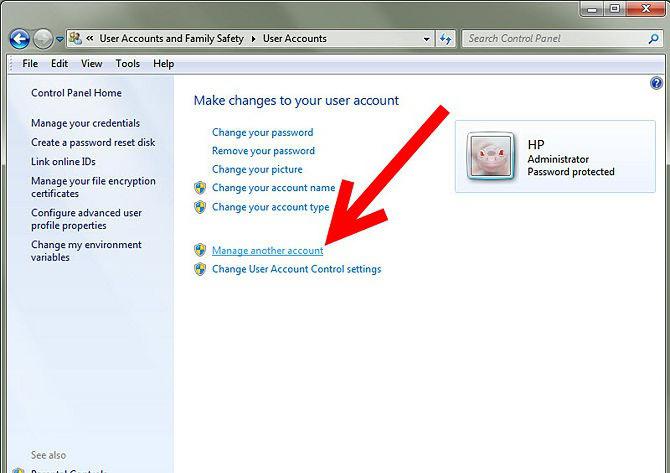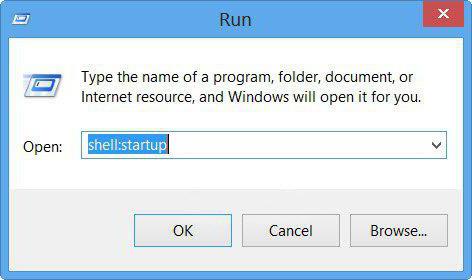Wie man unter Administrator in Windows 7 kommt: die einfachsten Methoden
Windows-Systeme siebte Version und höher lautVerglichen mit früheren Versionen verfügen Sie über ein komplexeres Benutzerkontenverwaltungssystem. Sie beschränken sie auf bestimmte Aktionen, die theoretisch die Leistung des Computers beeinträchtigen könnten. Trotzdem sind viele Benutzer an der Frage interessiert, wie Sie sich als lokaler Windows 7-Administrator anmelden können, um Aktionen mit erweiterten Rechten auszuführen. Sie können es sogar sehr einfach machen.

Warum benötigen Sie ein Administratorkonto?
Im Allgemeinen in der siebten Modifikation von Windows undBei Systemen mit höherem Rang gibt es zwei Administratoreinträge. Eines gehört zum Admin, der ursprünglich im System registriert ist. Der zweite ist eine Art virtueller Superuser mit maximalen Berechtigungen. Selbst wenn Sie sich mit Administratorrechten anmelden, können Sie viele Aktionen ausführen, z. Dies kann nicht unter einem regulären Konto durchgeführt werden.
So melden Sie sich als Windows 7-Administrator andie einfachste Version? Wenn auf dem Terminal mehrere registrierte Benutzer vorhanden sind, von denen einer der Administrator ist, müssen Sie nur sein Kennwort kennen, um auf das System zugreifen zu können. In der Regel stellen Systemadministratoren in großen Unternehmen solche Informationen nicht zur Verfügung. Wenn der Benutzer jedoch wirklich versteht, wie ein Systemfehler behoben werden soll, kann eine Ausnahme gemacht werden.

Sind alle Aktionen verfügbar?
Aber auch mit der Möglichkeit, sich mit lokalen Rechten anzumeldenAdmin betrügen nicht besonders wert. Einige Aktionen, beispielsweise das Löschen von Systemverzeichnissen oder -dateien, sind in den meisten Fällen nicht verfügbar. Und hier gibt es jedoch einen Ausweg. Dies ist jedoch ein separates Gespräch. Natürlich können Sie einige Prozesse im Namen des Administrators ausführen. In diesem Fall sind wir jedoch an Informationen darüber interessiert, wie Sie sich unter Windows 7 als Administrator anmelden können, wobei das registrierte, aber deaktivierte lokale Konto berücksichtigt wird. Dies kann mit mindestens zwei einfachen Methoden erfolgen.
Wie melde ich mich unter Windows 7 oder höher als Administrator an? Computerverwaltung
In der ersten Methode, die am meisten betrachtet wirdeinfach, Sie müssen die Computerverwaltung verwenden. Sie können aus dem Untermenü mit einem Rechtsklick auf das entsprechende Symbol des „Desktops“ oder des „Explorers“ darauf zugreifen. Im Editor sollten Sie zuerst das Steuerungsmenü aufrufen und dann die Hilfsprogramme verwenden, in denen das Benutzerverzeichnis ausgewählt ist. Auf der rechten Seite des Fensters werden alle im System registrierten Konten angezeigt. Wählen Sie in diesem Fall den Administrator aus.
Sofort stellen wir fest, dass die vorgestellte LösungDas Problem bei der Anmeldung als Administrator in Windows 7 impliziert die Einbeziehung dieses Kontos. Standardmäßig ist es deaktiviert, sodass der Benutzer keine kritischen Änderungen an den Systemkomponenten und -einstellungen vornehmen kann. Doppelklicken Sie auf die Zeile "uchetki", rufen Sie das Optionsmenü auf und gehen Sie auf die Registerkarte "Allgemein". Es gibt ein spezielles Feld zum Deaktivieren des Kontos, in dem Sie das dort installierte Kontrollkästchen deaktivieren müssen. Sie können durch einen Rechtsklick mit der Auswahl der Eigenschaftsleiste in die Einstellungen gelangen. Nachdem Sie Änderungen am System unter dem Administrator bestätigt haben, können Sie sich recht einfach anmelden, indem Sie im Begrüßungsbildschirm das entsprechende Konto auswählen.
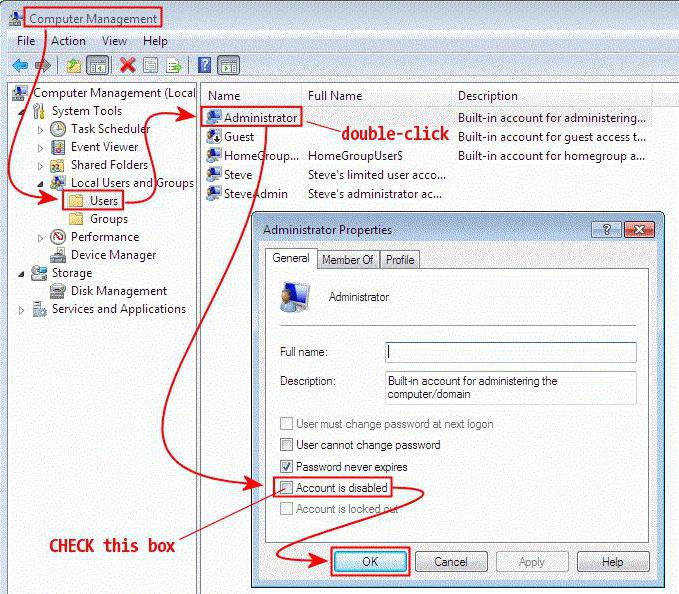
Wie melde ich mich als Windows 7 Administrator an? Verwenden der Befehlszeile
Das zweite vorgeschlagene Verfahren ist auch ziemlich einfach. Er schlägt jedoch vor, den Benutzer über die Befehlszeile mit Administratorrechten zu aktivieren. Wie melden Sie sich in diesem Fall als Administrator in Windows 7 an? Zuerst müssen Sie die Befehlszeile aufrufen: cmd in der Run-Konsole. Danach müssen Sie den Netzbenutzer Administrator / active registrieren: yes (verwenden Sie für englische Systemversionen den englischen Begriff Administrator) und drücken Sie die Eingabetaste. Nach erfolgreicher Ausführung des Befehls kann der Administrator wie oben beschrieben eingegeben werden.
Hinweis: Die Befehlskonsole in Windows 7 unterstützt das Kopieren und Einfügen nicht, daher müssen Sie die Zeichenfolge manuell eingeben. In der achten und zehnten Version gibt es eine solche Funktion. Bei beiden Optionen müssen Sie nach dem Bestätigen der Änderungen oder dem Ausführen des Befehls das System neu starten, anstatt den Benutzer durch Abmelden von Ihrem aktuellen Konto zu ändern. Um das Benutzerkonto des Administrators bei unvorhergesehenen Umständen zu deaktivieren, sollten Sie einen ähnlichen Befehl in die Konsole schreiben, aber am Ende der Zeile das Wort "no" verwenden (natürlich ohne Anführungszeichen).
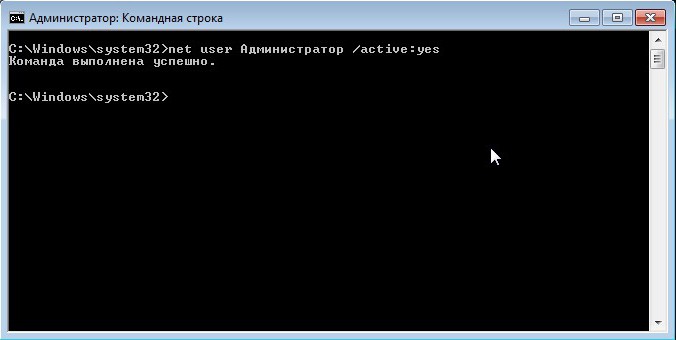
Einige Tipps am Ende
Ständig und ohne die Verwendung der BuchhaltungEs wird nicht empfohlen, den Admin-Datensatz bei der Lösung alltäglicher Aufgaben zu verwenden. Dies gilt insbesondere für unerfahrene Benutzer, die durch unbedachte Aktionen das System beschädigen können. Natürlich kann das Entfernen kritischer Komponenten nicht funktionieren. Hier einige Einstellungen, die die Leistung des Computers sehr beeinflussen können. Darüber hinaus können Sie versehentlich Punkte löschen und wiederherstellen. Anschließend wird ein Rollback zum vorherigen Status problematisch.